- Autor Abigail Brown [email protected].
- Public 2023-12-17 06:57.
- Ostatnio zmodyfikowany 2025-01-24 12:20.
Co warto wiedzieć
- W VLC, wybierz Media > Otwórz plik (Mac: Plik >Otwórz plik ) i przejdź do pliku wideo, który chcesz obrócić.
- PC: Wybierz Narzędzia > Efekty i filtry > Korekty i efekty >Efekty wideo . Mac: Wybierz Okno > Efekty wideo.
- Wybierz Geometria > Przekształć. Wybierz żądany obrót, wybierz Zapisz, a następnie wybierz Zamknij.
W tym artykule wyjaśniono, jak obracać wideo w programie Windows Media Player za pomocą odtwarzacza multimedialnego innej firmy o nazwie VLC, który jest dostępny dla większości systemów operacyjnych.
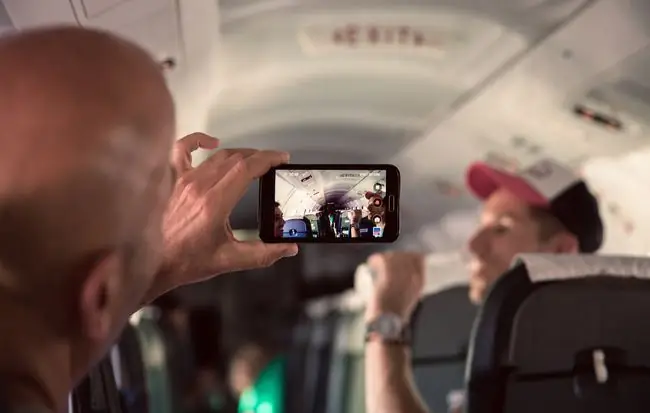
Jak obracać wideo za pomocą VLC
Windows Media Player nie oferuje wbudowanego sposobu obracania filmów, więc do wykonania tej pracy potrzebujesz osobnego narzędzia. VLC media player to często aktualizowany program przez aktywną społeczność programistów open-source. Pobierz i zainstaluj VLC dla Windows lub Mac ze strony VideoLAN.
Aby obracać filmy za pomocą VLC:
-
Otwórz aplikację VLC, wybierz Media > Otwórz plik, a następnie wybierz wideo, które chcesz obrócić. (Jeśli korzystasz z komputera Mac, przejdź do Plik > Otwórz plik.)

Image -
Wybierz Narzędzia > Efekty i filtry. (Jeśli korzystasz z komputera Mac, przejdź do Window > Video Effects.)
Alternatywnie użyj skrótu klawiaturowego Ctrl+ E, aby otworzyć okno Dostosowania i efekty.

Image -
W oknie Adjustments and Effects przejdź do zakładki Efekty wideo i wybierz Geometriakarta. (Jeśli korzystasz z komputera Mac, wybierz kartę Geometry ).

Image -
Zaznacz pole wyboru Transform, a następnie wybierz menu rozwijane poniżej i wybierz żądaną opcję. Film automatycznie obraca się podczas dokonywania wyboru.

Image -
Kiedy jesteś zadowolony z rotacji, wybierz Zapisz, a następnie wybierz Zamknij, aby powrócić do głównego interfejsu VLC.

Image
Jak zapisać obrócone wideo w VLC
Aby zapisać obrócone wideo w odpowiednim formacie:
-
Wybierz Narzędzia > Preferencje. (Na komputerze Mac, przejdź do VLC media player > Preferences.)
Alternatywnie użyj skrótu klawiaturowego Ctrl+ P, aby otworzyć okno Ustawienia zaawansowane.

Image -
Przejdź do lewego dolnego rogu okna Ustawienia zaawansowane i wybierz Wszystkie. (Na komputerze Mac wybierz Pokaż wszystko.)

Image -
Przewiń w dół lewy panel menu do sekcji Wyjście strumienia, rozwiń wpis Sout stream, a następnie wybierz Transkoduj.

Image -
Po prawej stronie okna zaznacz pole wyboru Obróć filtr wideo, a następnie wybierz Zapisz.

Image -
Wybierz Media > Konwertuj/Zapisz. (Na komputerze Mac wybierz Plik > Konwertuj/strumień.)
Alternatywnie użyj skrótu klawiaturowego Ctrl+ R, aby otworzyć okno Otwórz media.

Image -
W oknie Otwórz media wybierz Dodaj, wybierz plik, który obróciłeś, a następnie wybierz Konwertuj/Zapisz . (Na komputerze Mac wybierz Otwórz media i wybierz plik, który obróciłeś.)

Image -
W oknie Convert przejdź do sekcji Destination, wybierz Przeglądaj, a następnie wybierz istniejący plik do zastąpienia lub wprowadź nową nazwę pliku. (Na komputerze Mac wybierz Zapisz jako plik > Przeglądaj i wybierz istniejący plik do zastąpienia lub wprowadź nową nazwę pliku.)

Image -
Wybierz Start (lub Save na Macu), aby rozpocząć proces konwersji i zapisać plik wideo.

Image
Korzystanie z rotatora wideo online
Jeśli nie chcesz pobierać i instalować aplikacji do obracania filmów, dostępnych jest kilka opcji online z obsługą reklam, w tym:
- Obrót wideo
- Obróć mój film
- RotateVideo.org
- Konwersja online
Większość z tych rozwiązań opartych na chmurze ma jednak ograniczenia, w tym brak możliwości obracania długich filmów.






